
Головна сторінка Випадкова сторінка
КАТЕГОРІЇ:
АвтомобіліБіологіяБудівництвоВідпочинок і туризмГеографіяДім і садЕкологіяЕкономікаЕлектронікаІноземні мовиІнформатикаІншеІсторіяКультураЛітератураМатематикаМедицинаМеталлургіяМеханікаОсвітаОхорона праціПедагогікаПолітикаПравоПсихологіяРелігіяСоціологіяСпортФізикаФілософіяФінансиХімія
ІЗ СТУДЕНТАМИ ПЕРШОГО РОКУ НАВЧАННЯ
Дата добавления: 2015-10-15; просмотров: 494
|
|
Работа в Microsoft Power Point начинается стандартно – с нажатия кнопки ПУСК.
В открывшемся окне подведите указатель мыши к пункту Все программы.Появится меню, в котором перечислены все программы, установленные на вашем компьютере. Программа Power Point является офисным приложением, поэтому выберите пункт меню Microsoft Office,и в появившемся окне щелкните левой кнопкой мыши по строке Microsoft Power Point.На открывшейся странице щелкните по пункту Создать презентацию(Рисунок 1) или выполните команду Файл → Создать.
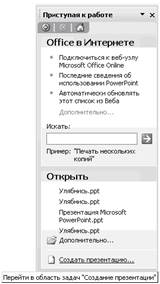
Рисунок 1
Выберите один из режимов создания новой презентации (Рисунок 2).
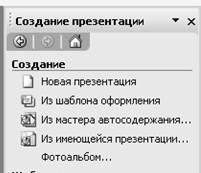
Рисунок 2
* Мастер автосодержания.Этот режим можно использовать для быстрого создания презентации с типовой структурой, например стандартных отчетных докладов. В результате работы мастера создается презентация, состоящая из нескольких слайдов с шаблонным оформлением, в которые пользователю необходимо ввести свой текст (Рисунок 3);

Рисунок 3
* Шаблон оформления.Этот режим можно предлагать пользователю выбрать шаблоны для оформления презентации. Шаблон описывает используемые в презентации стили, в том числе параметры оформления основного текста и заголовков (шрифт, размер, маркеры списков, способ анимации), параметры оформления фона и т.д.;
* Новая презентация. Используется для создания пустой презентации, не содержащей изначально никаких слайдов предлагающей самостоятельную разработку всех стилей оформления;
* Открыть(Рисунок 1). Используется для открытия уже существующей презентации, ниже представлен список файлов с ранее созданными презентациями.
| <== предыдущая лекция | | | следующая лекция ==> |
| Пасічник Михайло Павлович | | | ІЗ СТУДЕНТАМИ ПЕРШОГО РОКУ НАВЧАННЯ |